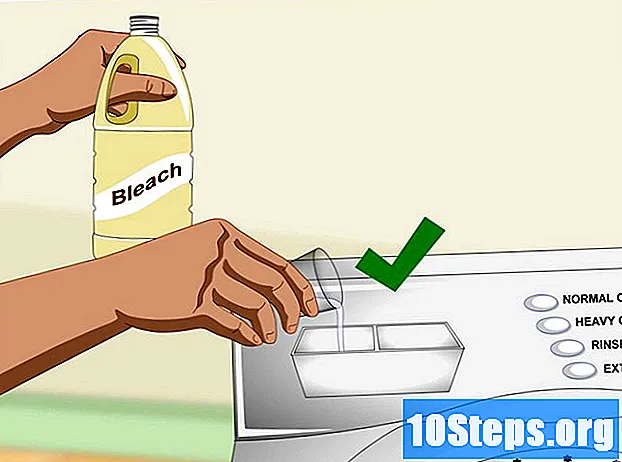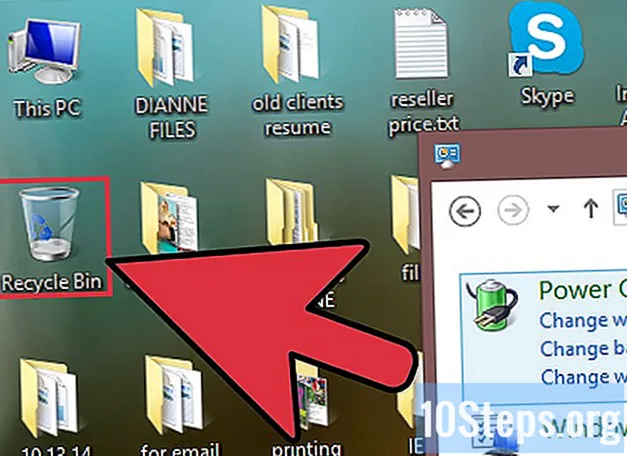
Obsah
Ostatní sekceDochází vám místo na disku? Existuje několik kroků, pomocí kterých můžete uvolnit pevný disk.
Kroky
Odinstalujte nepoužívané programy.
- Přejděte na START -> Nastavení -> Ovládací panely. Vyberte Přidat nebo odebrat programy.
- Zde si můžete vybrat ze seznamu nainstalovaných programů seřazených podle velikosti a použitého předchozího data. Odeberte všechny programy, které jste delší dobu nespustili. Ujistěte se, že víte, které soubory jsou které, protože některé soubory, které nebyly dlouho spuštěny, jsou skutečné soubory, které váš operační systém potřebuje ke spuštění.
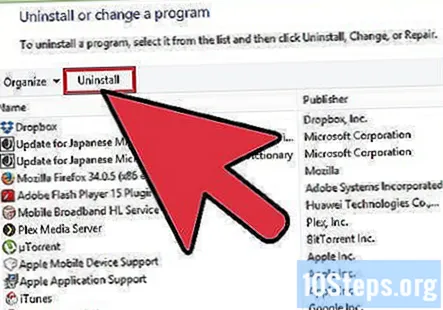
Odstraňte nepoužívané součásti systému Windows.- Přejděte na START -> Nastavení -> Ovládací panely. Vyberte Přidat nebo odebrat programy. Vlevo klikněte na Přidat nebo odebrat součásti systému Windows knoflík.
- Mělo by se zobrazit nové okno. Zrušte zaškrtnutí u všech komponent, které nepoužíváte. Pokud například nepoužíváte Outlook ke kontrole e-mailů, zrušte zaškrtnutí příslušného pole.

Spusťte Vyčištění disku.- Přejděte na START -> Spustit. Enter čistý do textového pole a stiskněte Enter pro načtení Vyčištění disku.
- Vyberte pevný disk. Vyberte libovolnou z dostupných možností a klikněte na OK tyto soubory bezpečně odstranit.

Zmenšete velikost koše.- Klikněte pravým tlačítkem na ikonu Koš na ploše systému Windows. Klikněte na Vlastnosti.
- Klikněte levým tlačítkem na Globální. Měli byste vidět posuvník, který je nastaven na 10%. Pomocí myši posuňte ukazatel na 1–2%. Tím se sníží množství místa, které váš pevný disk rezervuje pro Koš.
- Klikněte na OK. Toto místo bude obnoveno při příští defragmentaci pevného disku.
Otázky a odpovědi komunity
Zahrnu při vytváření zipu pro své interní soubory své hry a obrázky?
Pokud byste chtěli přesunout také tyto soubory, pak ano. Vložte své obrázky a uložené hry do svého účtu schránky. Pokud používáte Steam, můžete hry přeinstalovat, až bude vše řečeno a hotovo.
Tipy
- Velmi dobrým programem je CCleaner. www.ccleaner.com.
- Zvažte také kontrolu obslužných programů třetích stran, jako je Lenovo Think vintage Rescue and Recovery. Start -> Programy -> ThinkVantage -> Rescue and Recovery. Zkontrolujte počet záloh, které jsou v systému, a případně je odstraňte.
- Některé programy třetích stran mohou pomoci váš počítač vyčistit a zrychlit, například Tuneup Utilities 2006 a 7-zip.
- Zakažte režim hibernace a odstraňte soubor, který ukládá data režimu hibernace. Po deaktivaci v ovládacím panelu odstraňte soubor hiberfil.sys v kořenovém adresáři. Tento soubor je stejně velký jako systémová paměť, takže pokud máte 2 GB paměti, obnovíte 2 GB místa!
- Při používání funkce "Komprimovat soubory" v prohlížeči buďte opatrní Vyčištění disku. I když program bude komprimovat pouze soubory, ke kterým nebyl dlouho přistupován, načtení těchto souborů bude trvat déle, až se načtou příště. Kromě toho, pokud máte na pevném disku mnoho nepoužívaných souborů, může komprimace všech těchto souborů trvat značnou dobu.
- Po opětovném získání podstatného množství místa na pevném disku počítač defragmentujte. Pomůže vám to udržet shluky volného místa v jedné oblasti pevného disku, takže bude snadno přístupný, čímž se zkrátí doba načítání.
Varování
- Dávejte pozor, abyste neodstranili žádné důležité systémové soubory, protože to způsobí, že váš počítač nebude fungovat.
- Podobně se ujistěte, že programy, které odinstalujete, nejsou zcela zásadní, například ovladače zařízení apod.
Každý den na wikiHow tvrdě pracujeme, abychom vám poskytli přístup k instrukcím a informacím, které vám pomohou žít lepší život, ať už vás to udrží v bezpečí, zdravější, nebo vám zlepší pohodu. Uprostřed současné zdravotní a ekonomické krize, kdy se svět dramaticky mění a my se všichni učíme a přizpůsobujeme se změnám v každodenním životě, lidé potřebují wikiHow více než kdy jindy. Vaše podpora pomáhá wikiHow vytvářet podrobnější ilustrované články a videa a sdílet naši důvěryhodnou značku instruktážního obsahu s miliony lidí po celém světě. Zvažte, prosím, přispět na wikiHow ještě dnes.